Multe portofele Bitcoin pe Linux necesită utilizatorcompilați codul sursă. Deplasarea traseului codului sursă pentru Linux este de înțeles, deoarece există multe sisteme de operare diferite ca Linux. Acestea fiind spuse, reduce semnificativ numărul de oameni care vor utiliza programul.
Dacă aveți nevoie de un portofel bitcoin bun peDesktop Linux și nu simțiți că compilați Bitcoin Core sau ceva de genul acesta, luați în considerare să verificați Bither. Este un portofel solid pentru Linux (și alte platforme). Cel mai bine, programul nu necesită compilare!
Instalați Bither
Portofelul Bither Bitcoin funcționează atât de bine pentru căacesta poate fi descărcat și executabil imediat. Tot ce trebuie să facă este să descarce un fișier, să aibă permisiunile corecte și să meargă. Mai bine, spre deosebire de o mulțime de aplicații binare pe Linux, nu este nevoie să treceți prin cercuri pentru a crea o scurtătură personalizată pentru desktop. În schimb, Bither o face automat.
Pentru a începe cu această aplicație, întâi, du-te lapagina oficială de descărcare. În pagina de descărcare, treceți peste „Desktop.” În acest meniu, veți observa că există opțiuni de ales dintre altele decât Linux. Portofelul Bitcoin fie este platformă multiplă, așa că nu ezitați să descărcați și pentru Mac și Windows!
În meniul desktop, căutați Linux și faceți clicpe el. Făcând clic pe această opțiune, va începe descărcarea pentru Bither. Rețineți că acest portofel este comprimat într-o arhivă Tar și nu poate fi difuzat imediat. Mai întâi va trebui să extrageți fișierul. Pentru a extrage binarul din fișierul de arhivă Tar descărcat, deschideți un terminal și utilizați CD comanda sa treci la ~ / Descărcări pliant.
cd ~/Downloads
În acest folder, este sigur să extrageți conținutul arhivei Tar.
tar -xf Bither-linux64.tar
Rularea acestei comenzi va dezumfla rapidarhiva comprimată și extrage tot conținutul. Din moment ce arhiva Bither Tar conține doar un fișier binar, un nou folder nu va fi creat. În schimb, Tar va muta Bither-linux64-off în Descărcări. În acest moment, portofelul este utilizabil și ar trebui să-l poți executa. Cu toate acestea, este probabil o idee bună să vă mutați Bither într-o locație nouă, deoarece puteți șterge din greșeală păstrând-o în ~ / Descărcări.
Pentru o utilitate maximă, creați un folder „Bitcoin”în directorul de acasă. În interior, așezați aplicația portofel Bither, împreună cu orice alte informații legate de Bitcoin. Creează un nou folder în terminal cu ajutorul mkdir comanda.
Notă: asigurați-vă că folosiți -p la alergare mkdir, deoarece va păstra permisiunile și le va menține corecte.
mkdir -p ~/Bitcoin
Apoi, mutați butonul Bither-linux64.offline aplicație în noul ~ / Bitcoin folderul de pe computerul dvs. Linux cu mv comanda.
mv Bither-linux64.offline ~/Bitcoin
Acum, dacă fișierul este la locul potrivit, estesigur pentru a rula programul. Rețineți că nu va trebui să rulați întotdeauna Bither prin terminal. După prima execuție (aka instalare), o nouă pictogramă pe desktop va apărea în meniul aplicației pe care puteți da clic pentru o execuție rapidă.
./Bither-linux64.offline
Rulați aplicația portofel în orice moment, căutând „Altele” din meniul aplicației și făcând clic pe scurtătura de pe desktop cu eticheta „Bither”.
Trebuie să dezinstalați aplicația Bither din sistem? Căutați sub „Altele” din meniul aplicației (sau căutați Bither) și faceți clic pe comanda rapidă „Dezinstalare Bither”. Această acțiune pornește automat un proces de dezinstalare. Urmați instrucțiunile pentru a elimina programul.
Notă: va trebui, de asemenea, să ștergeți ~ / Bitcoin folder care are Bither-linux64.offline fişier în interiorul ei.
Folosind Bither
Pentru a utiliza aplicația Bither, va trebui mai întâi să creați un portofel. Faceți clic pe simbolul + pentru a începe procesul de creare.
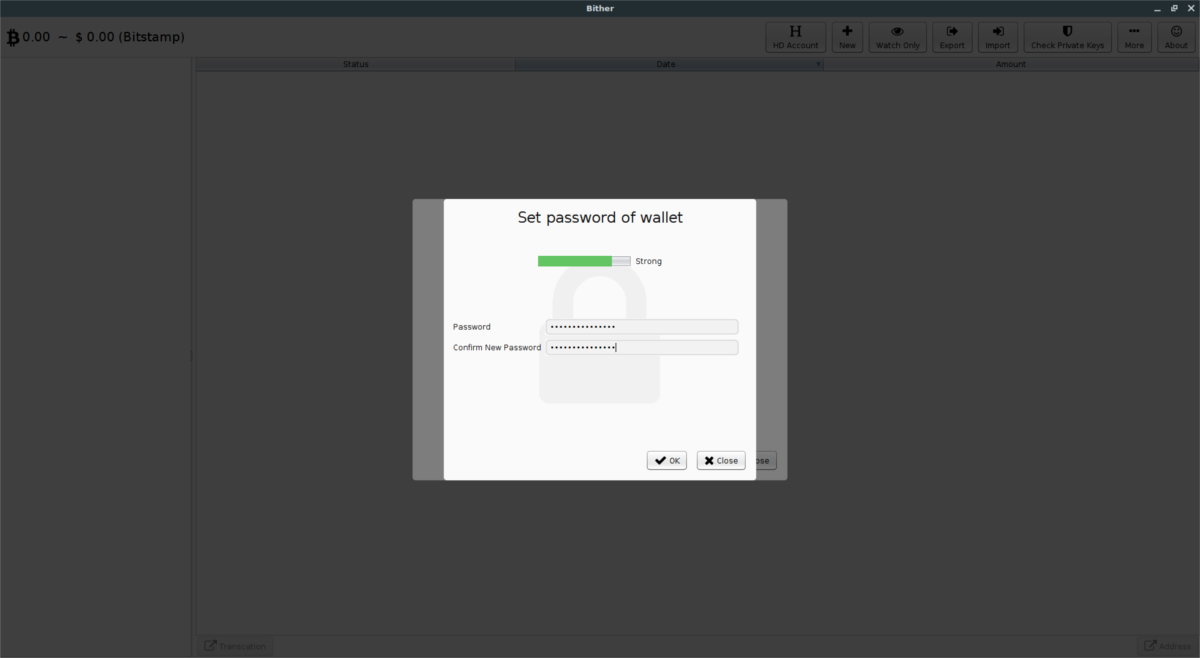
În meniul pop-up, Bither vă va cere să introduceți o nouă parolă. Creați o parolă sigură pentru noul portofel și faceți clic pe „OK” pentru a continua.
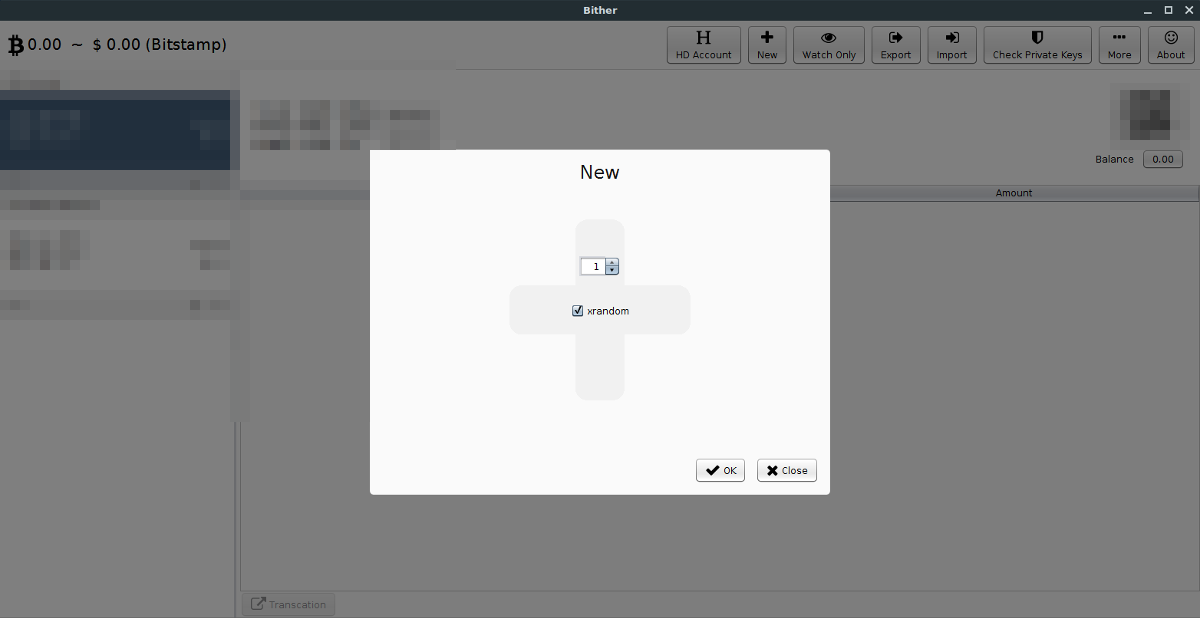
După introducerea unei noi parole, va apărea o nouă casetă de dialog. Folosiți mouse-ul pentru a desena în fereastră. Desenul vă va ajuta la securizarea portofelului, deci este un pas semnificativ.
Când terminați de desenat, Bither va fi gata de utilizare. Adresa dvs. Bither BTC se află lângă „Adresa portofelului cald”.
Faceți clic pe „trimite” pentru a trimite o tranzacție.
Aplicații Mobile Companion

Doriți să păstrați aceeași interfață portofel Bitcointe bucuri pe Linux din mers? Cu Bither, este posibil. Se dovedește că, împreună cu o aplicație destul de bună pentru Linux, Mac și Windows, Bither este și pe Android și iOS.
Pentru a obține versiunea mobilă a portofelului Bither, capla acest link de pe site-ul web. Pe site, găsiți și faceți clic pe butonul aplicației „Android” sau pe butonul aplicației „iOS”. Făcând clic pe aceste butoane de meniu, se va deschide aplicația în magazinul de aplicații respectiv.
Deși nu este necesar ca utilizatorii să utilizeze Bither pe mobil, împreună cu aplicația Linux, este probabil o idee bună.













Comentarii